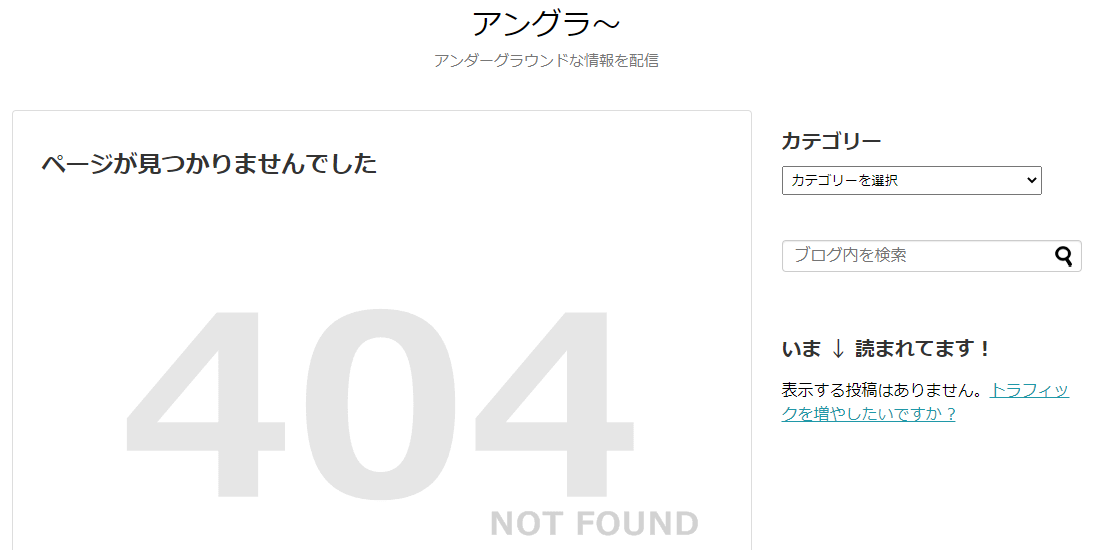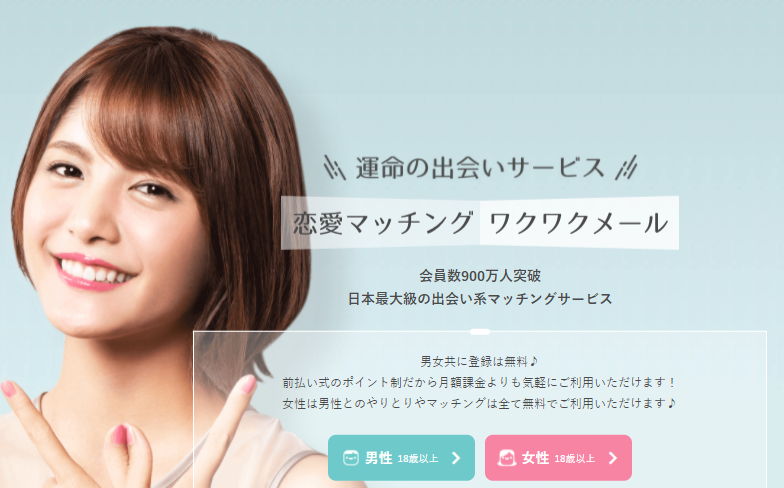こんな感じになります。
こんばんは、編集長です。
あいかわらずサイト設計に、てこずっています。
フレンドサーバーさんの技術担当の方から(※)、いろいろ教えてもらってサーバーの画面でコードを書き換えているんですけれども・・・
(※ 本サイトはフレンドサーバーさんの手先ではありません。)
・・・サーバー内にあるファイルのコードを書き換えるとき(正確にはコピペするだけ)・・・
WordPress内のプラグインは全停止(無効化)したほうがよい、と言われます。
データをバックアップする際とおなじですよね。
・追い出された
・・・で、今回、https化(SSL化)の話の延長で、やはり、フレンドサーバーさん内にある、本サイトのファイルのコードをいじくっていたんですよ。
そしたら・・・追い出されました(トップ画像)。
・SiteGuard WP Plugin のせい
ただ、今回は、そんなに混乱しませんでした。
というのも、管理画面でない、本サイト(https://ungrer.newsolds.com)は生きのこっていたからです。
つまり、WordPressの管理画面に入れない、というのが問題。
ただ、フレンドサーバーさん内にある Administrative interface からも管理画面に入れなかったので焦りました。
どうやら、原因はサイトを守るプラグイン SiteGuard WP Plugin にあるようです。
このプラグインを使用すると、ログイン画面にあたらしいURLが割り当てられますよね。
https://…/login_12345
みたいな風に。
この 12345 が割り当てされ直されるみたいです。
・どうやって解決するの?
次の記事がわかりやすかったです。
参考:Siiteguardが原因でログインできない理由と5個の解決法
単純に、ここ↑で述べられている最初の解決法・・・
https://…/wp-admin
・・・を使えば入れます。
そして一旦ログアウトしようとすると、SiteGuard WP Plugin が・・・
https://…/login_54321
・・・みたいに新たに、別の番号を割り当てているのがわかります。
・・・・・
それでは、今回はここまでです。
最後まで読んでいただき、ありがとうございました。m(_ _)m